Como usar a Régua e a Ferramenta Régua no Photoshop

O Photoshop tem Régua e a Ferramenta Régua. Ambos ajudam na precisão. A ferramenta Régua ajuda a posicionar os elementos com precisão na área de trabalho. Quando as réguas estão visíveis, elas geralmente estão no topo e à esquerda da área de trabalho. A ferramenta Régua ajuda a posicionar imagens e elementos com precisão. A ferramenta Régua está localizada no painel de ferramentas esquerdo no mesmo grupo de ferramentas que a ferramenta Conta-gotas, a ferramenta Amostra de cor e a ferramenta Nota.
Como usar a Régua no Photoshop
A régua geralmente está localizada na parte superior e esquerda da área de trabalho. Se a régua não estiver visível, você pode ir para a barra de menu superior e pressionar Exibir e Régua ou pressionar Ctrl + R. ambas as opções ativarão e desativarão a Régua. Sempre que você mover o cursor na área de trabalho, verá marcas se movendo nas réguas mostrando a posição do cursor na tela. A régua é precisa e pode ser usada para obter a medição de objetos e a distância entre objetos na área de trabalho. Se você clicar e arrastar da régua para a tela, obterá guias. As guias junto com a régua podem ajudar a alinhar os objetos na tela com precisão.
Alterando a origem zero de uma régua
Alterar a origem 0 da régua significa alterar a posição onde está o ponto inicial (0) para medição na régua. A posição zero padrão da régua geralmente fica na borda esquerda do documento. Observe que sempre que você abrir um novo documento, a origem zero padrão retornará. Para redefinir a origem zero para o padrão, clique duas vezes no canto superior esquerdo onde as réguas se encontram.
Existem duas maneiras pelas quais a origem zero da régua pode ser decidida.
- Escolha Exibir > Ajustar a e escolha qualquer combinação de opções no submenu.
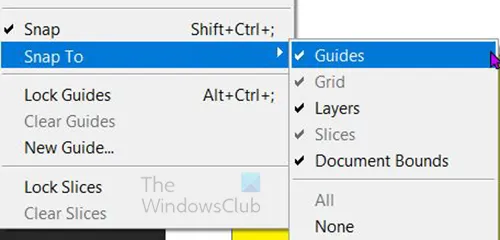
Isso ajusta a origem da régua às guias, fatias ou limites do documento. Você também pode encaixar na grade.
- Este método de definir a origem zero exigirá que você coloque o cursor no canto superior esquerdo da tela onde as réguas se encontram, você clicará e arrastará o cursor diagonalmente em direção à tela.
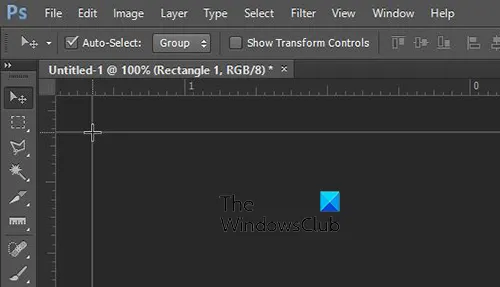
Você verá a mira e algumas linhas aparecerão conforme você arrasta, onde quer que você pare será a nova origem zero.
Alterar a unidade de medida
Um documento no qual você está trabalhando pode solicitar uma unidade de medida específica ou você pode se sentir mais confortável trabalhando com uma unidade de medida específica. Seja qual for o caso, você gostaria de ter a opção de alterar a unidade de medida. Para alterar a unidade de medida da régua, faça o seguinte:
- Clique duas vezes em qualquer uma das réguas e a janela Preferências com as opções de Unidades aparecerá. Escolha a unidade de medida que deseja e clique em Ok para confirmar ou em Cancelar para sair sem confirmar as alterações.
- Você também pode ir para Editar, Preferências e Unidades e réguas. A janela Preferências com as opções de Unidades aparecerá. Escolha a unidade de medida que deseja e clique em Ok para confirmar ou em Cancelar para sair sem confirmar as alterações.
- Você também pode alterar a unidade de medida no painel Informações. Vá para o painel de informações na área de trabalho. Se não estiver lá, vá para Janela e depois para Informações ou pressione F8.
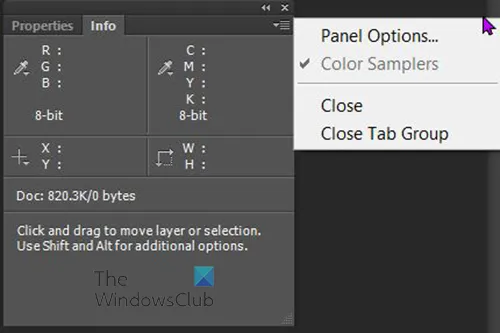
Opções do painel
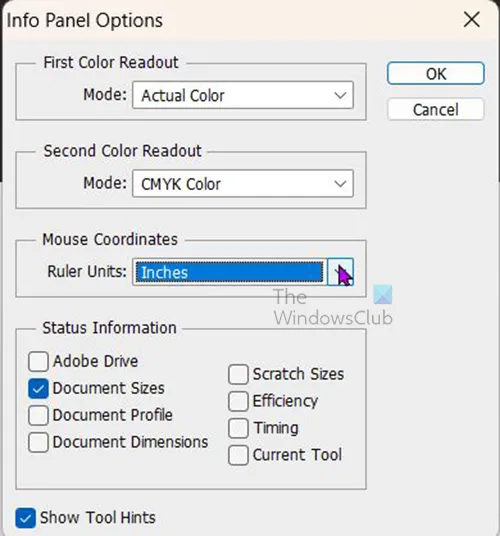
Escolha a unidade de medida que deseja e clique em Ok para confirmar ou em Cancelar para sair sem confirmar as alterações.
Nota: se você escolher Point/Pica Size, escolha uma das seguintes opções:
PostScript (72 pontos por polegada)
Define um tamanho de unidade compatível para impressão em um dispositivo PostScript.
Tradicional
Usa 72,27 pontos por polegada, como tradicionalmente usado na impressão.
Como usar a ferramenta Régua no Photoshop
A ferramenta régua está localizada no painel de ferramentas esquerdo. Ele está no mesmo grupo de ferramentas que a ferramenta Conta-gotas, a ferramenta Amostra de cor e a ferramenta Nota. A ferramenta Régua calcula a distância entre quaisquer dois pontos na área de trabalho. Quando você mede de um ponto a outro, uma linha não imprimível é desenhada e a barra de opções e o painel Informações mostram as seguintes informações:
- O local de partida (X e Y)
- As distâncias horizontal (W) e vertical (H) percorridas a partir dos eixos x e y
- O ângulo medido em relação ao eixo (A)
- O comprimento total percorrido (D1)
- Os dois comprimentos percorridos (D1 e D2) quando você usa um transferidor
Todas as medidas, exceto o ângulo, são calculadas na unidade de medida atualmente definida na caixa de diálogo de preferências Unidades e réguas.
Se o seu documento tiver uma linha de medição existente, selecionar a ferramenta Régua fará com que ela seja exibida.
Como medir entre dois pontos
- Selecione a ferramenta Régua. (Se a Régua não estiver visível, mantenha pressionada a ferramenta Conta-gotas.)
- Arraste do ponto inicial até o ponto final. Mantenha pressionada a tecla Shift para restringir a ferramenta a incrementos de 45°.
- Para criar um transferidor a partir de uma linha de medição existente, pressione Alt e arraste em um ângulo de uma extremidade da linha de medição. Mantenha pressionada a tecla Shift para restringir a ferramenta a múltiplos de 45°.
Observação: segurar a tecla Shift enquanto arrasta tem a função adicional de garantir que a linha fique reta.
Editar uma linha de medição
- Para redimensionar a linha, arraste uma extremidade de uma linha de medição existente.
- Para mover a linha, coloque o ponteiro na linha longe de qualquer extremidade e arraste a linha.
- Para remover a linha, coloque o ponteiro na linha longe de qualquer extremidade, arraste a linha para fora da imagem ou clique em Limpar na barra de opções da ferramenta na parte superior.
Observação: se você arrastar uma linha de medição em uma imagem ou entre duas imagens que deveriam ser horizontais ou verticais, vá para Imagem e depois Rotação da imagem o Arbitrário. O ângulo correto e a direção de rotação necessária para endireitar a linha serão exibidos. Se você clicar em ok, a tela girará no ângulo.
Como você mostra as guias Régua e Régua no Photoshop?
Para usar a ferramenta Régua no Photoshop, basta clicar e arrastar o mouse de um ponto a outro. A ferramenta Régua pode ser encontrada no painel de ferramentas à esquerda. É usado para traçar linhas retas e medir distâncias. Para usar a ferramenta Régua, clique e mantenha pressionado o botão esquerdo do mouse e arraste o cursor para desenhar uma linha.
Existe uma função Régua no Photoshop?
Sim, o Photoshop vem com uma ferramenta ou função Régua que ajuda você a medir sua folha e desenhar como quiser. Para usar esta ferramenta, você precisa pressionar Ctrl+R. Como alternativa, você pode seguir o guia mencionado acima para abrir a função Régua e começar a usar esta ferramenta em qualquer janela.



Deixe um comentário